
Modul Trusted Platform Module (TPM) sa používa na ochranu PC a notebookov, ale veľa používateľov uviedlo, že modul dôveryhodnej platformy ich počítača v systéme Windows 10 nefungoval.
Zlyhanie modulu TPM je bežná chyba, ktorú nahlásili používatelia vo vláknach fóra.
Táto správa sa zvyčajne zobrazí, keď vaše zariadenie prestane identifikovať integrovaný bezpečnostný čip TPM . Ako každý vie, modul Trusted Platform Module ukladá všetky vaše dôverné informácie a ak sa vyskytne problém s touto funkciou, môžete sa stretnúť s problémami, ako je napríklad zariadenie TPM , ktoré sa pri zavádzaní nezistilo a v dôsledku toho nebudete môcť pristupovať k službám.
Takýto problém je veľmi nepríjemný a môže ovplyvniť aj bezpečnosť vášho systému, takže v tomto článku budeme diskutovať o tom, ako vyriešiť poruchu TPM spôsobenú nezisteným čipom TPM na vašom počítači so systémom Windows 10.
Aká je úloha modulu TPM vo vašom počítači so systémom Windows?
Modul dôveryhodnej platformy (TPM) je čip, ktorý je určený na ukladanie funkcií súvisiacich s bezpečnosťou, ako aj citlivých údajov, ako sú napríklad dôverné certifikáty, heslá alebo šifrovacie kľúče.
Funkcia TPM tiež potvrdzuje, že váš bootloader nie je moderovaný. Pomocou tohto čipu je váš počítač so systémom Windows úplne bezpečný pred útokmi škodlivého softvéru.
Ako opravím poruchu modulu Trusted Platform v systéme Windows 10?
Riešenie 1: Zakážte a povoľte modul TPM
Na začiatku, ak váš modul TPM spôsobí problém, deaktivujte modul TPM a potom ho znova povoľte. Mnoho používateľov tvrdí, že opravili tento modul dôveryhodnej platformy tým, že ho jednoducho deaktivovali. Ak teda neviete, ako vypnúť TPM, tu sú pokyny nižšie:
- Najprv kliknite na klávesy Windows a R a otvorte príkaz Spustiť .
- Do textového poľa zadajte nasledujúci príkaz a potom stlačte tlačidlo Enter :
tpm.msc
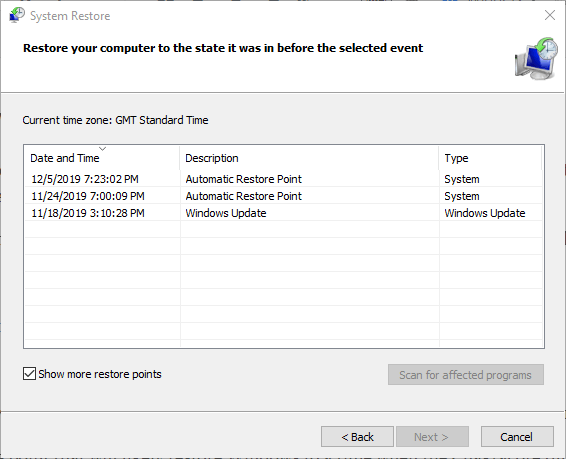
- Potom kliknite na panel Akcia a potom musíte kliknúť na tlačidlo Vypnúť TPM .
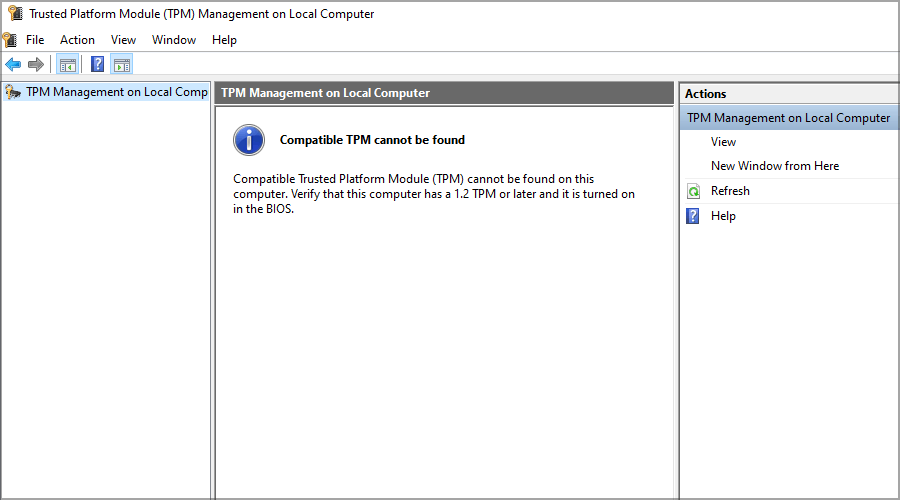
Teraz reštartujte počítač a skontrolujte, či je problém vyriešený alebo nie. Ak stále čelíte rovnakému problému ako predtým, prejdite na ďalšie riešenie.
Riešenie 2: Pripravte TPM
V tomto ďalšom riešení môžete tento problém s poruchou TPM vyriešiť prípravou čipu TPM.
Postupujte teda podľa pokynov uvedených nižšie:
- Kliknutím na kláves Windows a kláves R na klávesnici otvoríte dialógové okno spustenia.
- Teraz zadajte tpm.msc a potom kliknite na tlačidlo Enter .
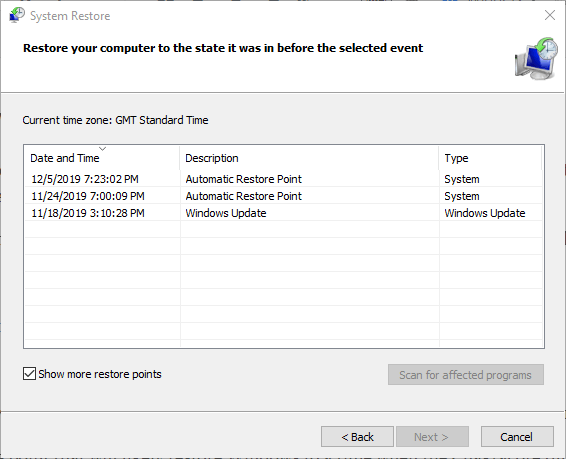
- Potom kliknite na možnosť Pripravte si TPM , táto možnosť sa zobrazí v pravom rohu okna modulu.
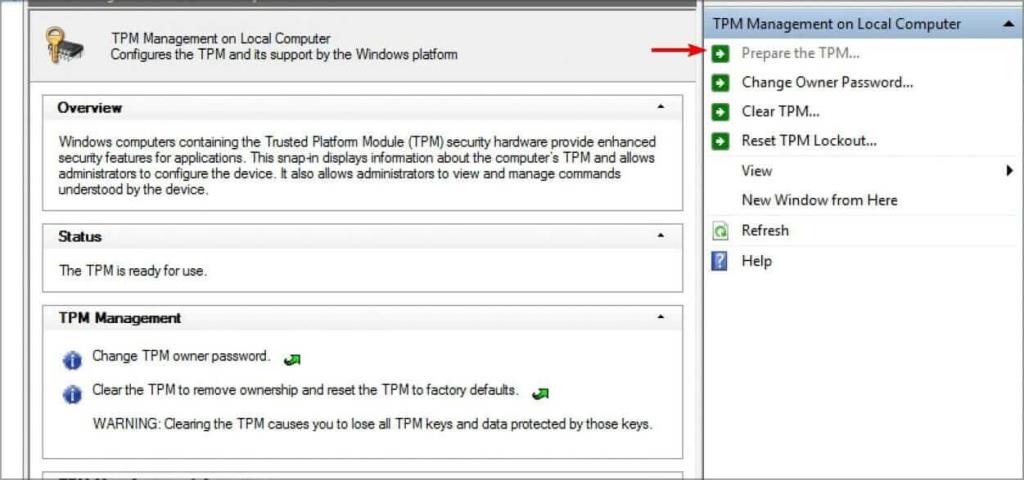
- Teraz postupujte podľa pokynov na obrazovke a potom stlačte tlačidlo potvrdenia.
- Reštartujte počítač.
Riešenie 3: Vymažte kľúče TPM
Ak máte problém s kľúčmi TPM, v tomto riešení vám navrhnem vymazať kľúče TPM a resetovať TPM na predchádzajúce (predvolené) nastavenia.
Ale predtým, ako sa pohnem vpred, dovoľte mi, aby som Clare urobil toto riešenie opatrne, pretože to môže viesť k strate údajov. Preto je lepšie vykonať prírastkovú zálohu systému Windows 10 .
Tu sú pokyny pre Clare TPM Keys:
- Najprv kliknite na kláves Windows + s a potom do vyhľadávacieho poľa zadajte obranca.
- Teraz prejdite nadol a otvorte možnosť Zabezpečenie systému Windows .
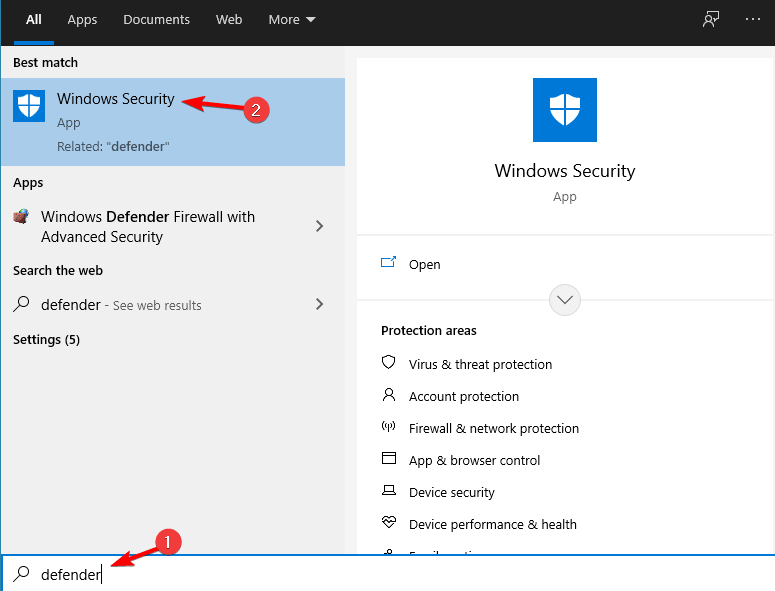
- Potom kliknite na možnosť Zabezpečenie zariadenia . Tu získate podrobnosti o bezpečnostnom procesore , takže kliknutím naň zobrazíte podrobnosti.

- Teraz kliknite na možnosť Riešenie problémov s bezpečnostným procesorom .
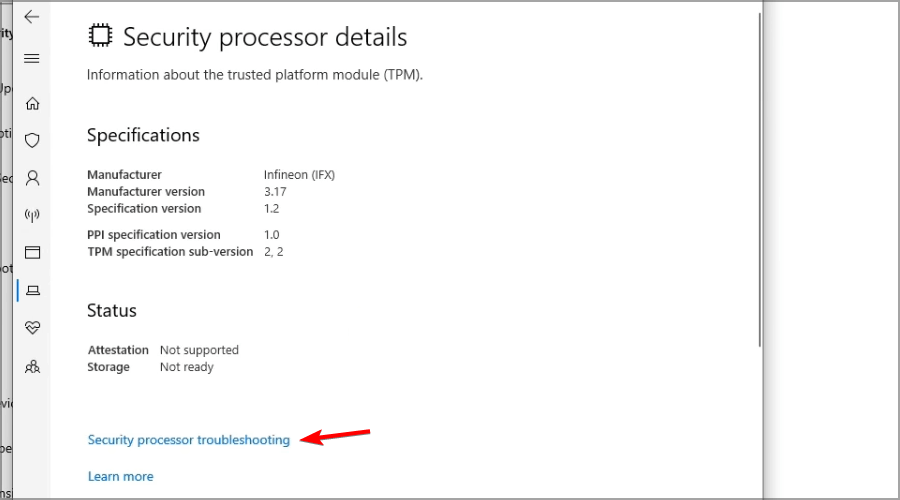
- Tu kliknite na možnosť Vymazať TPM .
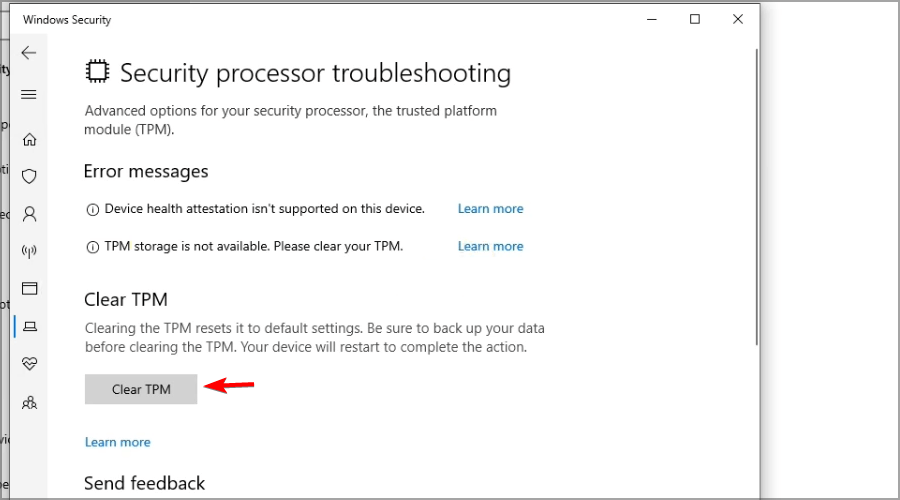
Po dokončení procesu stačí reštartovať počítač so systémom Windows 10 a skontrolovať, či je problém vyriešený alebo nie.
Riešenie 4: Zakážte Hyper-V
Váš problém môže vyriešiť aj zakázanie Hyperer-V. Postupujte preto podľa nižšie uvedených pokynov.
- Kliknutím na kláves Windows + R otvorte príkaz Spustiť
- Do vyhľadávacieho poľa zadajte control a potom stlačte tlačidlo Enter
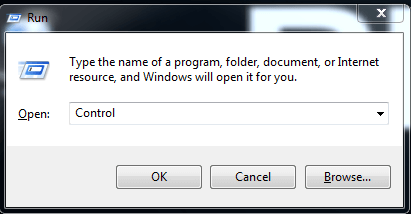
- Potom kliknite na položku Programy
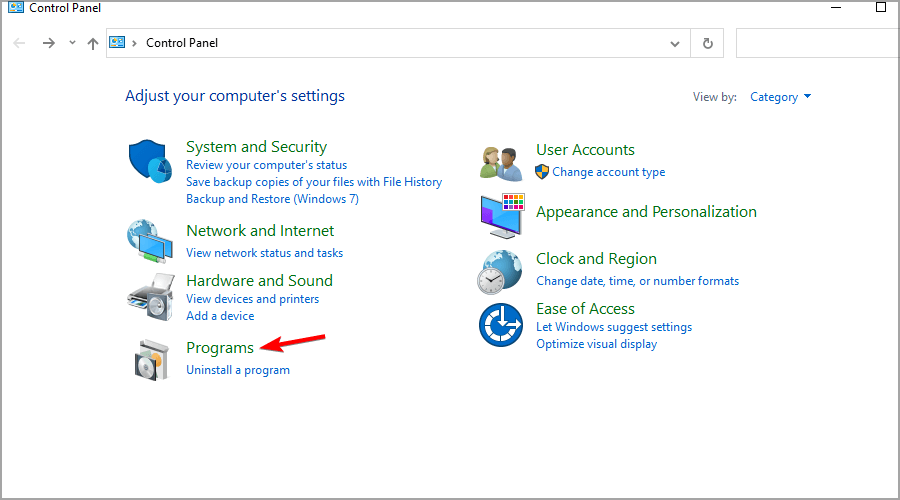
- Potom kliknite na tlačidlo Zapnúť/vypnúť funkcie systému Windows .
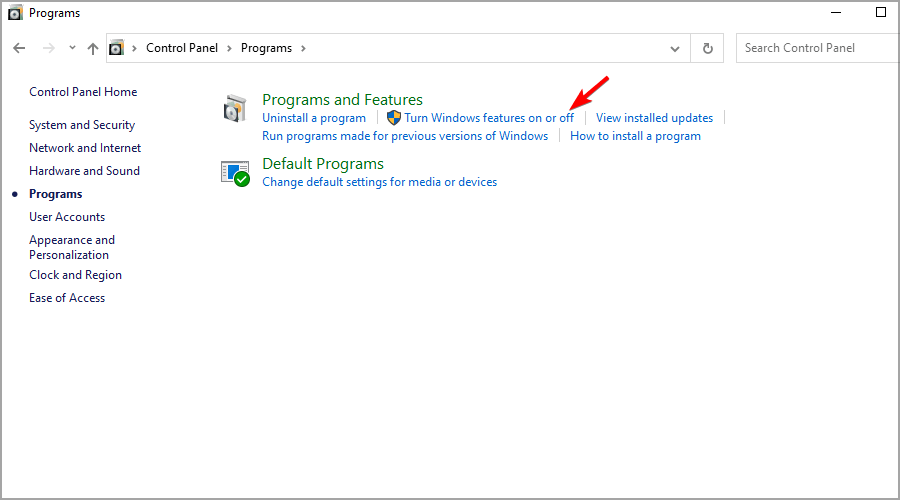
- Teraz nájdite možnosť Hyper-V , ak je povolená, a potom ju vypnite.
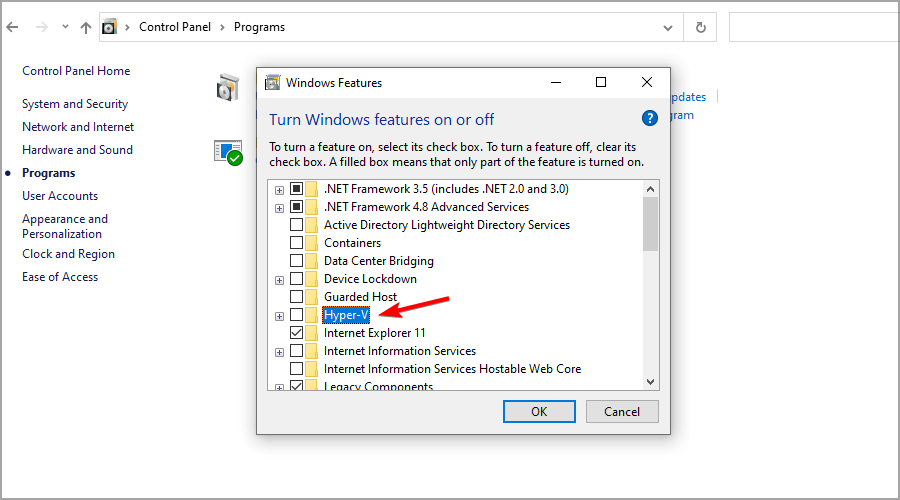
- Po dokončení všetkých procesov kliknutím na tlačidlo OK uložte všetky vykonané zmeny. A potom reštartujte počítač, dúfajte, že váš problém s TPM je úplne vyriešený.
Ktorá aplikácia využíva služby TPM?
Existuje veľa aplikácií, ktoré pracujú s TPM, väčšina z nich je softvér VPN, ako je ExpressVPN , Cisco klientske VPN atď.
Niektoré softvéry na šifrovanie súborov tiež využívajú službu TPM, aby boli vaše dôverné informácie v bezpečí. Napríklad Microsoft BitLocker používa VPN na ochranu vašich súborov pred neoprávneným prístupom. Nielen to, ale mnoho e-mailových klientov, ako je Outlook, tiež používa siete VPN na zvýšenie bezpečnosti.
V niektorých prípadoch sa však pri prihlasovaní do programu Outlook a Teams v systéme Windows 10 môžete stretnúť s chybou výmeny 80090016 v programe Microsoft Office Outlook a nebudete môcť otvoriť služby outlook a zobrazí sa chybové hlásenie:
Modul Trusted Platform Module vášho počítača nefunguje správne. Ak táto chyba pretrváva, kontaktujte správcu systému a uveďte kód chyby 80090016.
Viac informácií: https://www.microsoft.com/wamerrors
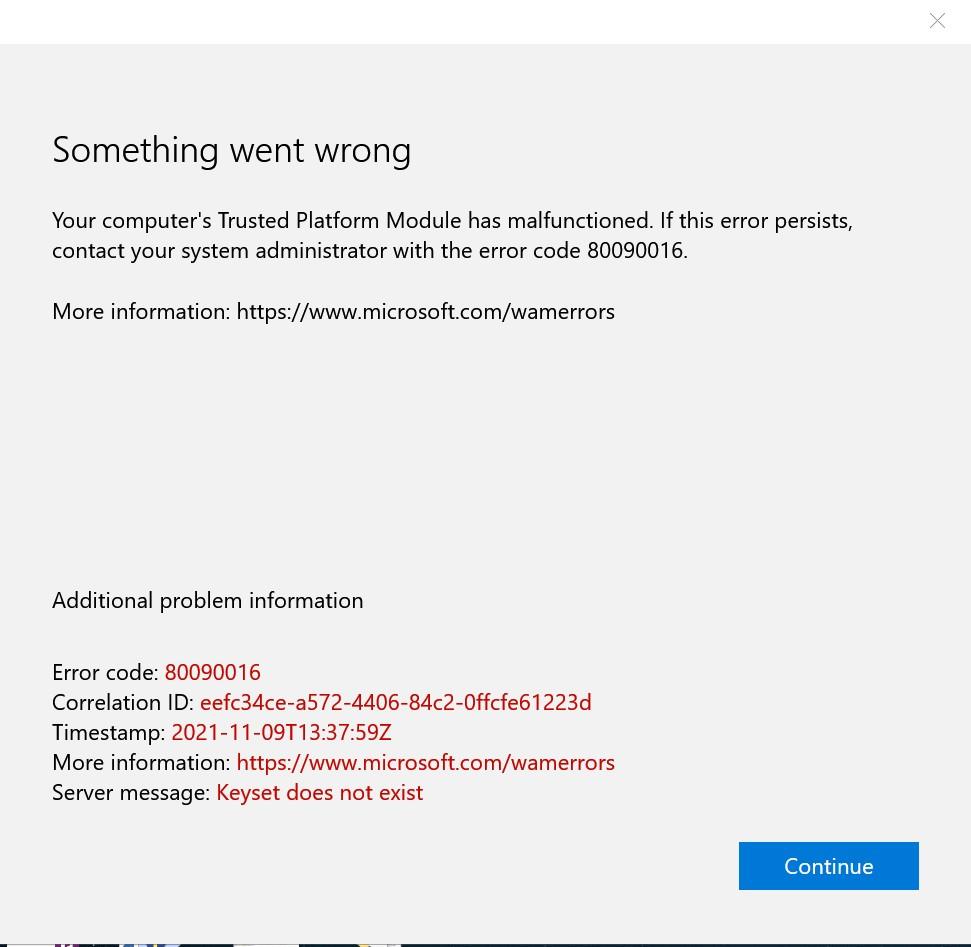
Ak sa vám zobrazuje aj táto chyba, tu sú rýchle a jednoduché riešenia najbežnejšej chyby „modul dôveryhodnej platformy zlyhal“ 80090016.
Ako opraviť poruchu modulu Trusted Platform s kódom chyby 80090016?
Riešenie 1: Premenujte Microsoft.AAD.BrokerPlugin
Ak chcete tento problém vyriešiť, môžete premenovať Microsoft.AAD.BrokerPlugin. Ak neviete, ako premenovať doplnok MS, postupujte podľa pokynov uvedených nižšie:
- Odhláste sa od aktuálneho používateľa a potom otvorte pracovnú stanicu a prihláste sa pomocou účtu správcu .
- Teraz prejdite na nasledujúcu adresu:
C:\users\\AppData\Local\Packages\Microsoft.AAD.BrokerPlugin_cw5n1h2txyewy
- Potom premenujte Microsoft.AAD.BrokerPlugin_cw5n1h2txyewy na Microsoft.AAD.BrokerPlugin_cw5n1h2txyewy.old
- Potom sa prihláste späť do predchádzajúceho používateľského účtu
- Teraz spustite Outlook a Teams a skontrolujte , či nefungoval modul dôveryhodnej platformy vášho počítača 80090016 je opravený alebo nie.
Riešenie 2: Odstráňte problémový priečinok cez register
- Najprv sa odhláste z Microsoft Office Word a tiež sa odhláste zo všetkých ostatných aplikácií Microsoft Office , ako sú Word, Excel, PowerPoint, Outlook atď.
- Teraz musíte vytvoriť register DWORD na zadanie EnableAdal pod nasledujúcim umiestnením a potom ho nastaviť na 1.
HKEY_CURRENT_USER\SOFTWARE\Microsoft\Office\16.0\Common\Identity
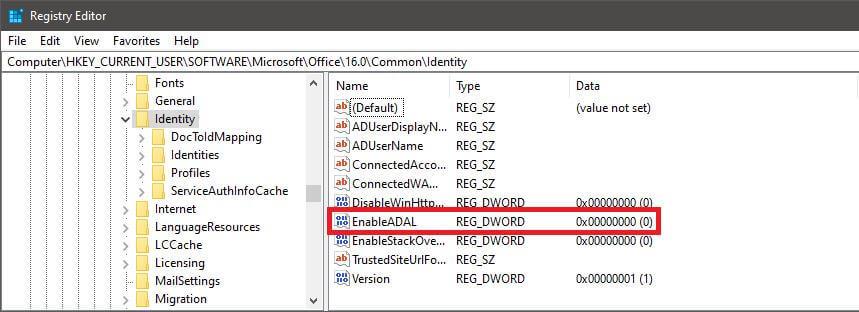
- Potom odstráňte ADAL Authentication Profile
- Teraz nájdite nasledujúcu položku databázy Registry
HKEY_CURRENT_USER\SOFTWARE\Microsoft\Office\16.0\Common\Identity\Identities
- Keď získate toto miesto, kliknite na kľúče identity . Tu získate viacero priečinkov, prejdite do priečinka, v ktorom máte problém.
Ak chcete nájsť problém spôsobujúci priečinok, postupujte podľa pokynov uvedených nižšie:
- Kliknite na priečinok .
- Potom skontrolujte svoju e-mailovú adresu a ďalšie používateľské nastavenia na pravej strane obrazovky počítača. Ak ste na správnom mieste, exportujte priečinok na vytvorenie zálohy a potom tento priečinok odstráňte.
- Teraz reštartujte počítač.
Potom spustite program Microsoft Word alebo ľubovoľnú aplikáciu MS Office . Teraz sa prihláste pomocou svojej firemnej e-mailovej adresy office365. A tiež spustite svoj Outlook a v prípade potreby sa prihláste do iných aplikácií.
Riešenie 3: Odinštalujte balík Microsoft Office
Po vyskúšaní všetkých riešení, ak stále čelíte rovnakému problému, úplne odinštalujte balík Microsoft Office.
Tu sú kroky, pomocou ktorých to môžete urobiť:
- Najprv otvorte tlačidlo Štart systému Windows
- Teraz do vyhľadávacieho poľa zadajte ovládací panel a potom naň kliknite.
- Potom kliknite na Programy a prejdite na možnosť Programy a funkcie .
- Tu musíte kliknúť pravým tlačidlom myši na produkt Microsoft Office a potom vybrať možnosť Odinštalovať.
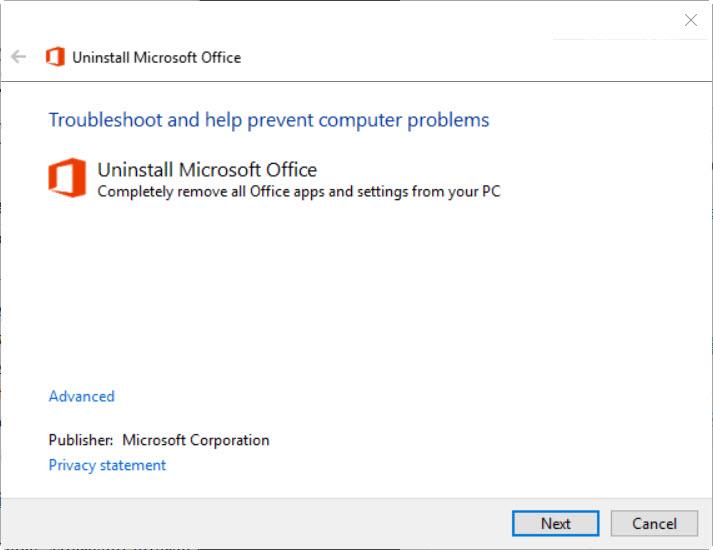
Ak v prípade, že nezískate produkt Microsoft Office, nemusíte sa obávať. Na úplné odinštalovanie balíka Office pomocou nástroja na podporu odinštalovania môžete použiť vstavaný nástroj spoločnosti Microsoft . Stiahnite si tento výkonný nástroj na úplné odinštalovanie kancelárie.
Odporúčané riešenie na ochranu počítača pred rôznymi problémami.
Ak váš počítač beží pomaly alebo čelíte rôznym problémom súvisiacim s počítačom, nezúfajte. Tu je pre vás najbezpečnejšie a najefektívnejšie riešenie. Naskenujte svoj počítač/laptop pomocou výkonného nástroja na opravu počítača .
Tento nástroj je veľmi pokročilý Stačí si tento nástroj nainštalovať do počítača a zvyšok práce vykoná iba tento nástroj. Pomocou jediného skenovania dokáže tento nástroj vyriešiť rôzne problémy súvisiace s vaším počítačom. Nielenže dokáže opraviť chyby DLL, aktualizovať chyby, chyby registra, opraviť systémové súbory, zabrániť infekcii vírusmi alebo škodlivým softvérom atď.
Získajte nástroj na opravu počítača, aby váš počítač nemal chyby a zrýchlil ho
Záver:
V tomto článku som sa snažil čo najlepšie poskytnúť všetky informácie týkajúce sa chyby dôveryhodnej platformy počítača v systéme Windows 10.
Uistite sa, že postupujete podľa všetkých pokynov, kým problém nevyriešite, alebo sa niekedy pri prihlásení do programu Outlook a Teams môžete stretnúť aj s chybou 80090016 programu Microsoft Office Outlook Exchange.
Všetky vyššie uvedené riešenia sú dobre testované a ľahko sa vykonávajú. Postupujte teda starostlivo jeden po druhom, kým problém nevyriešite.
Ďakujem.
![[VYRIEŠENÉ] „Tomuto vydavateľovi bolo zablokované spustenie softvéru na vašom počítači“ v systéme Windows 10 [VYRIEŠENÉ] „Tomuto vydavateľovi bolo zablokované spustenie softvéru na vašom počítači“ v systéme Windows 10](https://img2.luckytemplates.com/resources1/images2/image-2750-0408150428174.jpg)

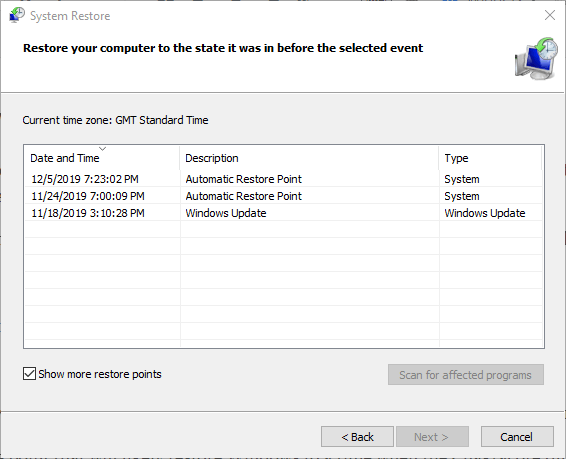
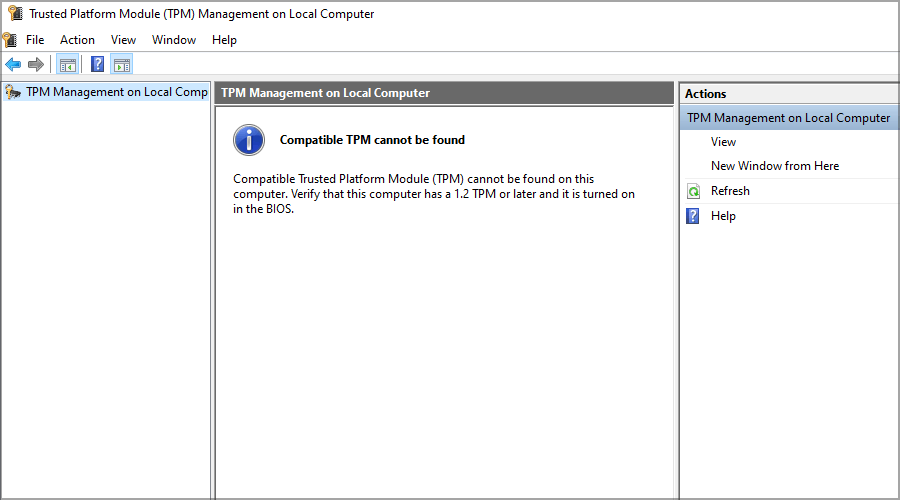
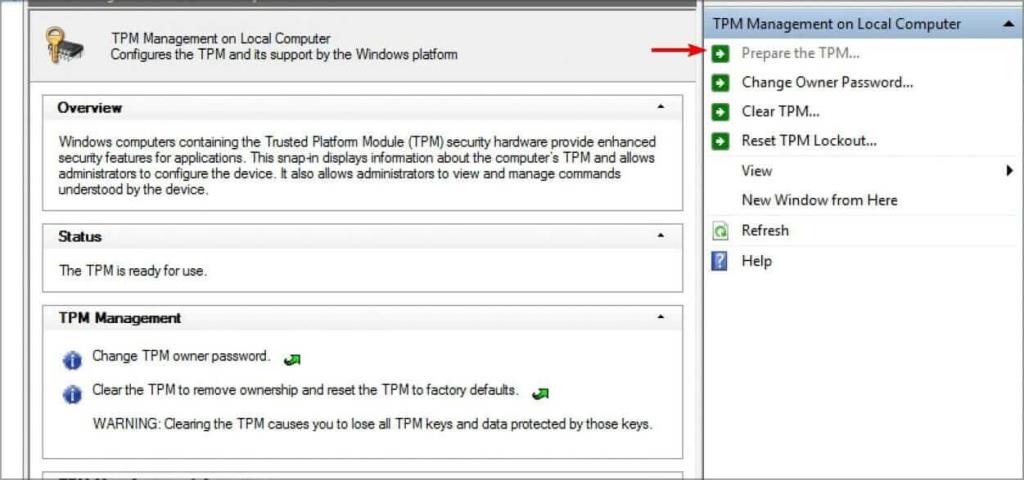
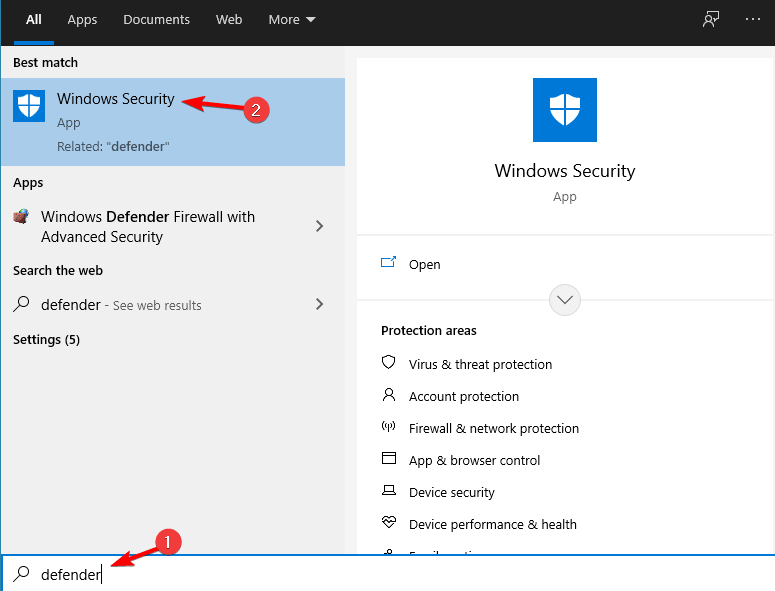

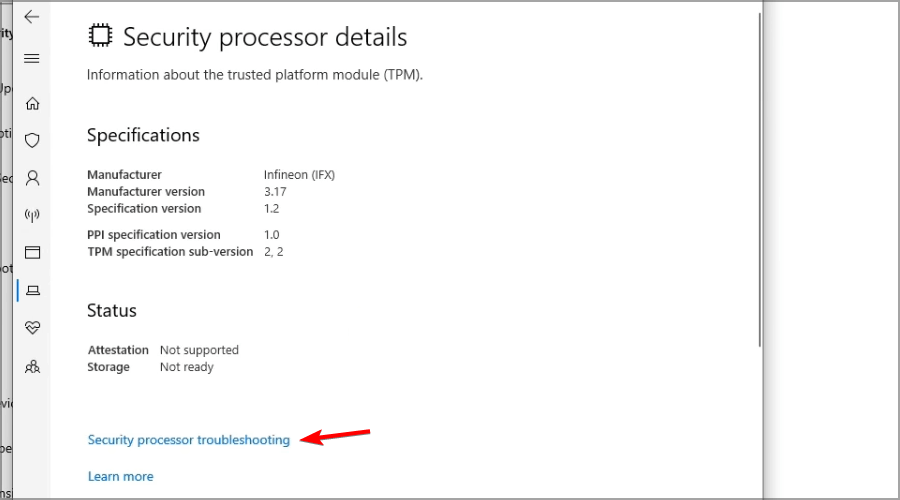
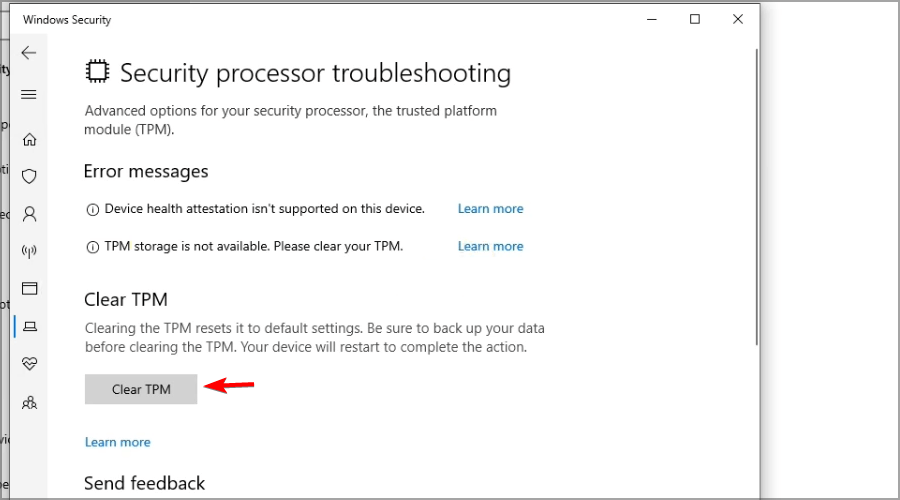
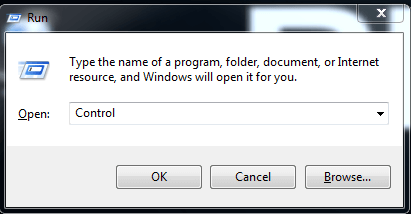
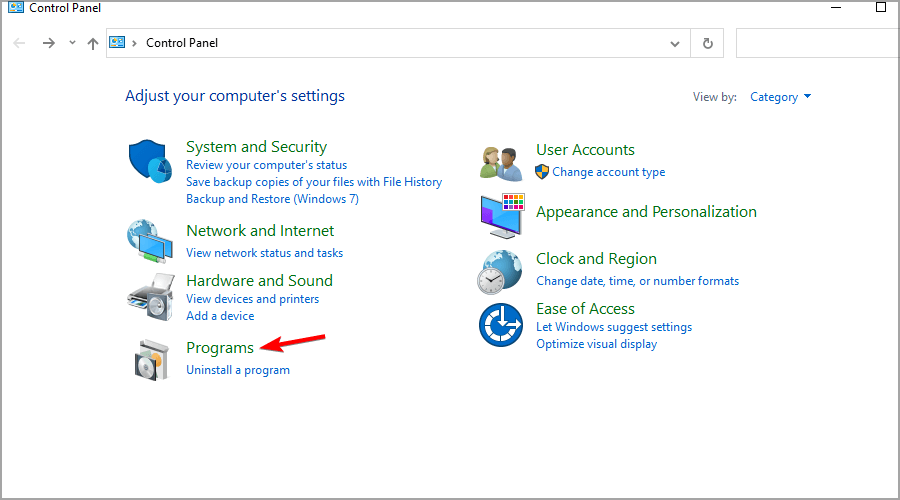
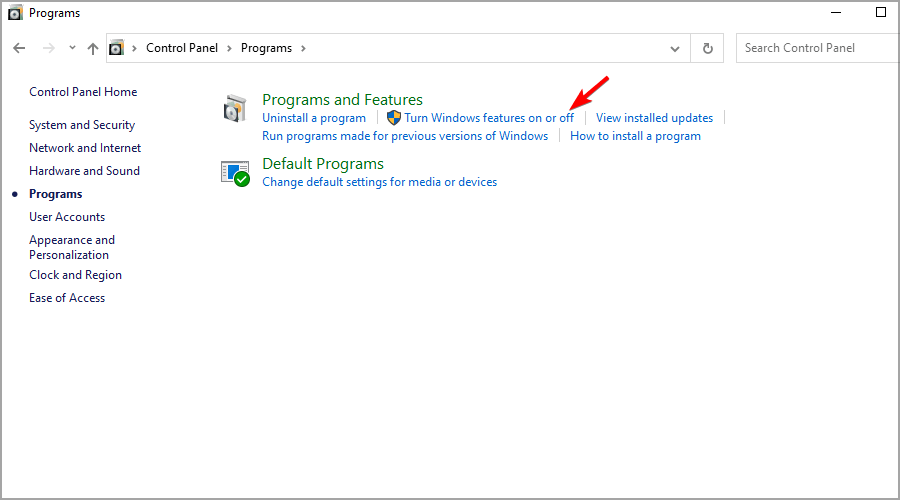
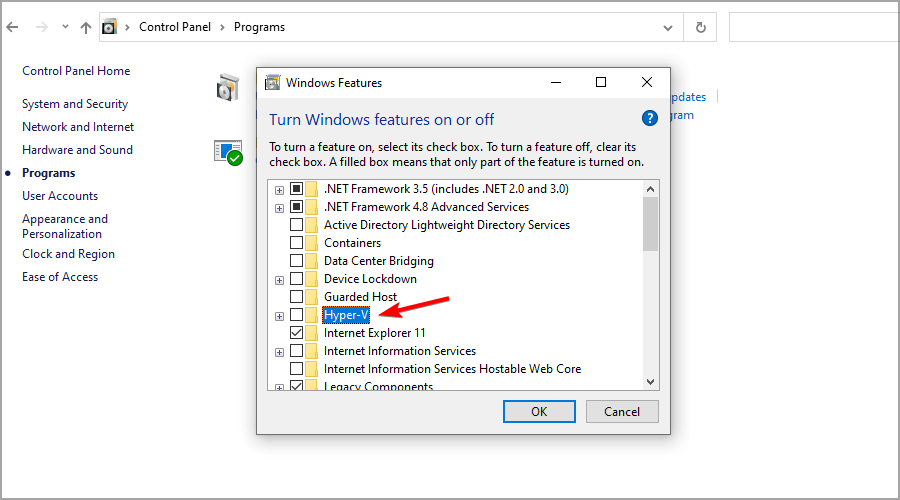
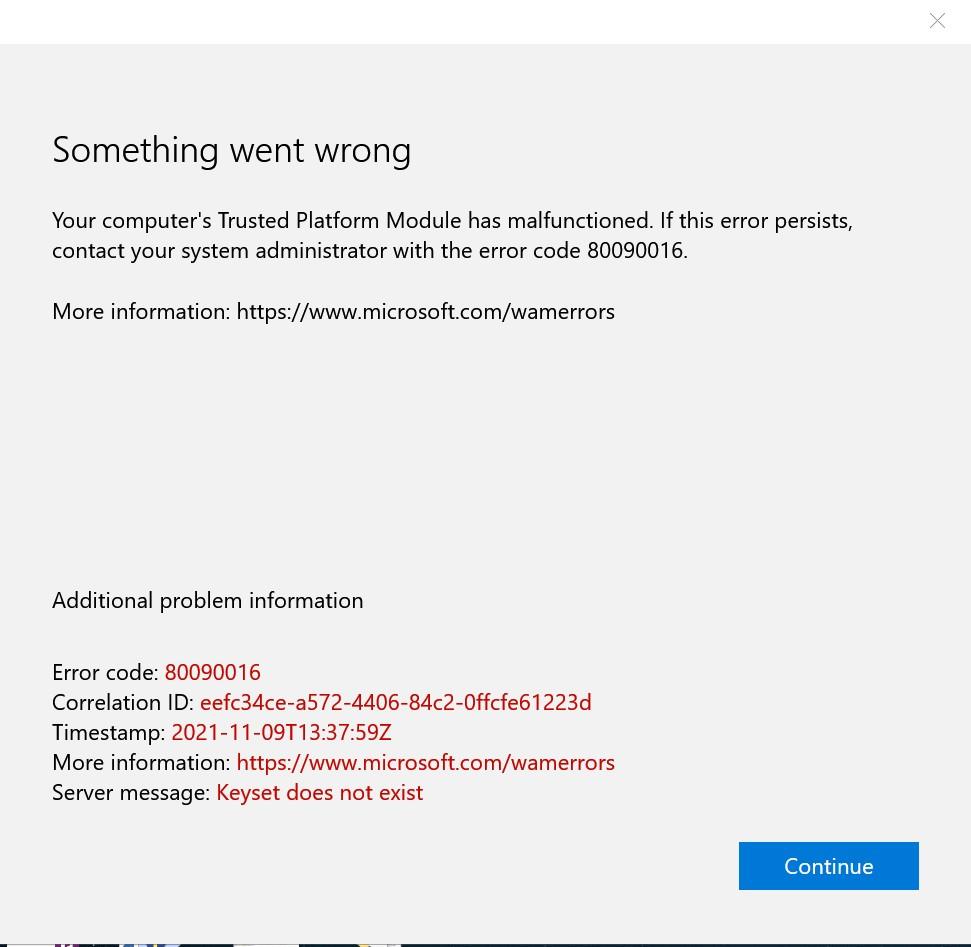
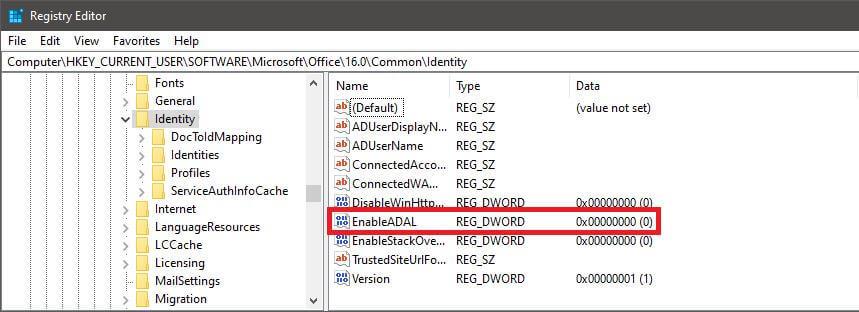
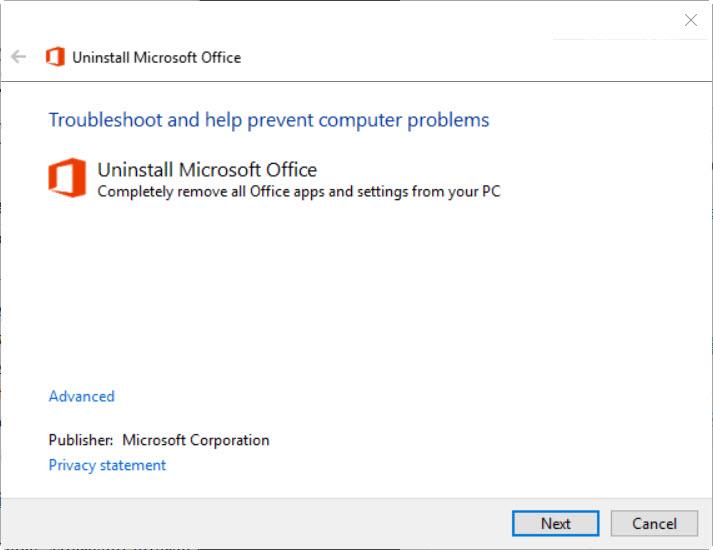

![[OPRAVENÉ] Kód chyby 0x80070035 Sieťová cesta sa nenašla v systéme Windows 10 [OPRAVENÉ] Kód chyby 0x80070035 Sieťová cesta sa nenašla v systéme Windows 10](https://img2.luckytemplates.com/resources1/images2/image-1095-0408150631485.png)






![Chyba 1058: Službu nelze spustit Windows 10 [VYŘEŠENO] Chyba 1058: Službu nelze spustit Windows 10 [VYŘEŠENO]](https://img2.luckytemplates.com/resources1/images2/image-3772-0408151015489.png)